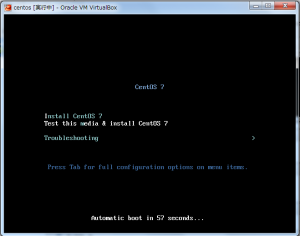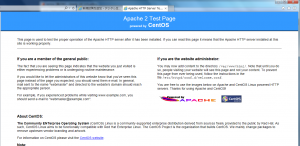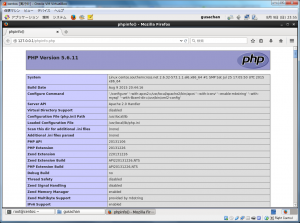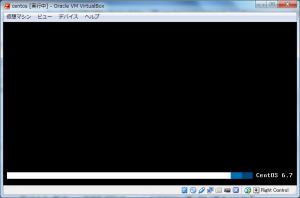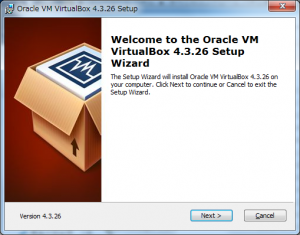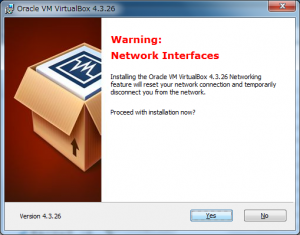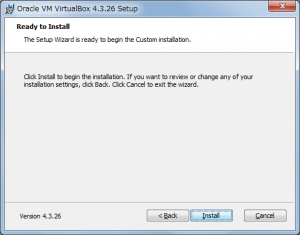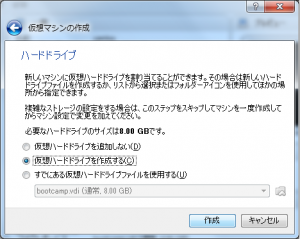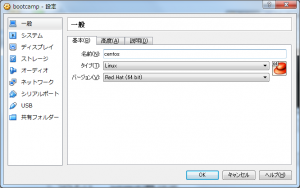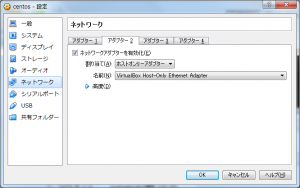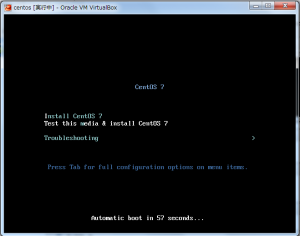MBRクラッシュの前に、ワードでバックアップしていたログを見つけたので再掲です。
CentOS7 のお勉強もまあ、多少はね。Oracle VM VirtualBox ダウンロード ↓
http://www.oracle.com/technetwork/server-storage/virtualbox/downloads/index.html?ssSourceSiteId=otnjp
VirtualBOX 最新版は、4.3.26 (2015年5月13日現在)のインストール画面。
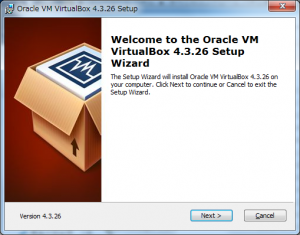
ネットワークアダプタに [VirtualBox Host-Only Network ] を加えますかと聞かれている。ここは [Yes] で。
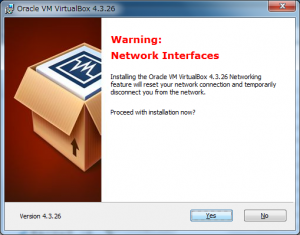
[Install] をクリック、インストールしますか、インストールしちゃいましょうよ。
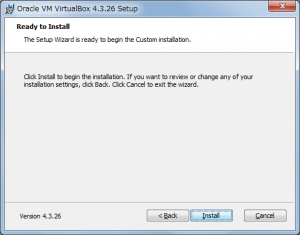
[VirtualBox] 起動画面で[新規]ボタンを押して、メモリサイズを入力、ここは1024MBと入力、[次へ] 。

[仮想マシンの作成] [仮想ハードドライブを作成する] にチェックして [作成]
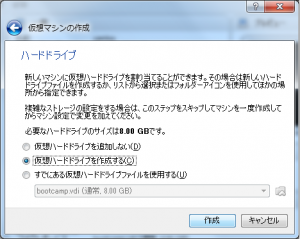
テキストボックス[名前] 欄には、[centos] (何でも構いません) [タイプ] 欄には [Linux] [バーション] 欄には、[Red Hat (64 Bit) ] を入力選択する。
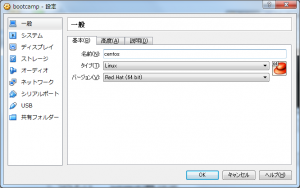 CentOS7-x86_64-*.iso は最小構成、Fullバージョンなどお好きなものをダウンロードして、どうぞ。
CentOS7-x86_64-*.iso は最小構成、Fullバージョンなどお好きなものをダウンロードして、どうぞ。
http://ftp.riken.jp/Linux/centos/7/isos/x86_64/CentOS-7-x86_64-Minimal-1503-01.iso
http://ftp.riken.jp/Linux/centos/7/isos/x86_64/CentOS-7-x86_64-DVD-1503-01.iso
あらかじめWindows7などで焼いた、OSイメージ DVD をドライブに挿入して、左ペインの[ストレージ]タブをクリック、

[コントローラ IDE] [空] をクリック、右の [CD/DVD] ドライブの [IDE セカンダリマスタ] 横のメディアアイコンをクリック、ドライブのOSイメージを選択します。
ア、ちょっと待てぃ!左ペインの [ネットワーク] タブをクリック、[アダプター2]タブをクリックして、[VirtualBox Host-Only Network] を選択、[OK] ボタンを押して 設定完了です。
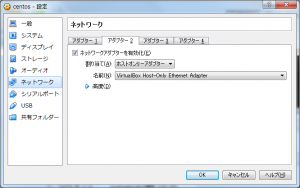
お待たせ。